任务栏没有qq图标怎么办 电脑任务栏QQ图标不见了怎么恢复?
任务栏没有qq图标怎么办,电脑任务栏上QQ图标消失,是很多人都遇到过的问题。这时候别着急我们可以通过一些简单的步骤来找回它。可能是由于一些原因导致图标被隐藏了,或者是被卸载了。接下来我们就来看看如何操作来找回丢失的QQ图标。
电脑任务栏QQ图标不见了怎么恢复?
方法如下:
1.首先用热键ctrl+alt+z唤醒,方法是把这三个键同时按下。如果QQ图标在任务栏显示,问题就可以解决了。如果按了这三个键,可以打开QQ面板,这时候任务栏里的QQ图标还是不显示,怎么办呢?
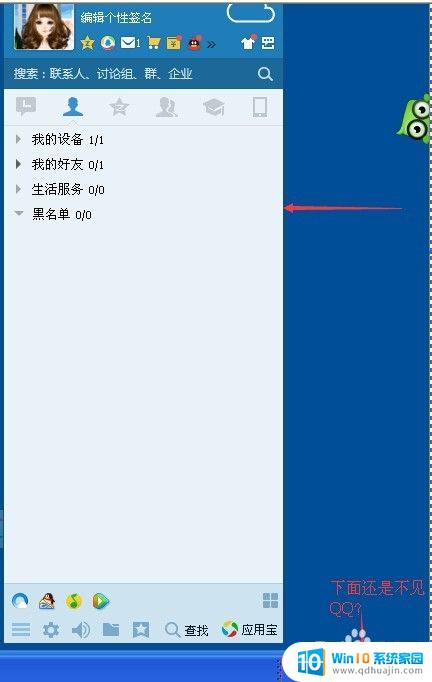
2.这时,我们可以在QQ面板中,按QQ名后面的小三角,点开下拉菜单,找到“系统设置”;
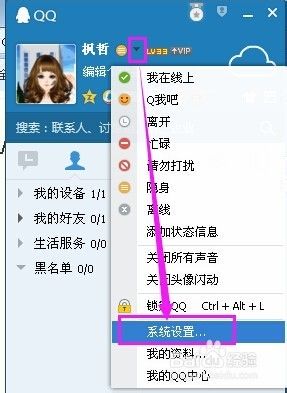
3.在系统设置的基本设置里找到主面板,查看“在任务栏通知区域显示QQ图标"项,看它是否选中,当前是没有选中;
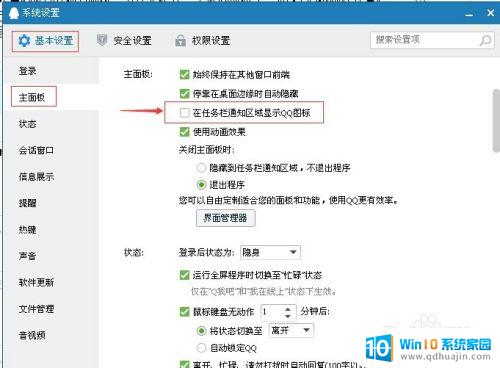
4.在它前面的方框中点一下,打上勾;
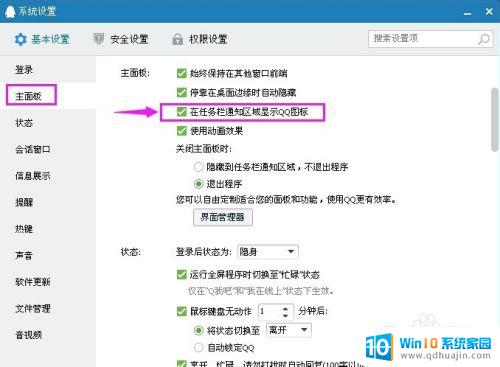
5.任务栏右下角的QQ图标立马显示;

6.为了确保以后这样的问题不再出现,在最下面任务栏的空白处(不要在已打开的应用程序图标上)点一下鼠标右键。打开属性对话框;
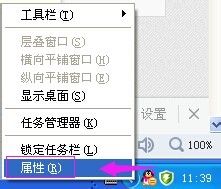
7.选择自定义选项;
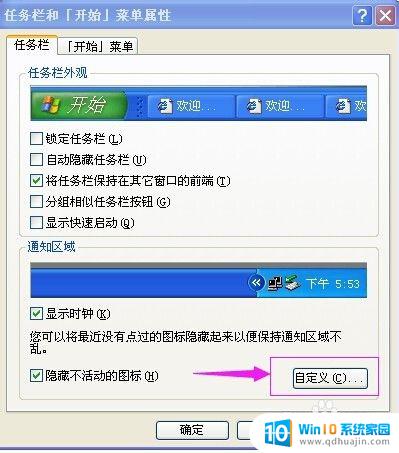
8.在当前项目中找到QQ,看它的行为,当前设置为在不活动时隐藏;

9.把QQ的行为改为“总是显示”,QQ图标就不会在任务栏上隐藏了。
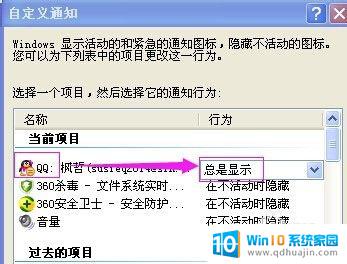
10.当然,如果你在上班的时候使用QQ。隐藏QQ在任务栏上的图标,需要的时候通过ctrl+alt+z把它唤醒,也不失一种好方法哦。
如果你的电脑任务栏上的QQ图标不见了,不要慌张。首先,可以在开始菜单中找到QQ程序,右键点击并选择钉到任务栏,这样QQ图标就会出现在任务栏上。如果还不行,可以尝试重新安装QQ程序。如果仍然无法解决问题,可以在官方论坛或求助QQ客服寻求帮助。
任务栏没有qq图标怎么办 电脑任务栏QQ图标不见了怎么恢复?相关教程
热门推荐
电脑教程推荐
win10系统推荐
- 1 萝卜家园ghost win10 64位家庭版镜像下载v2023.04
- 2 技术员联盟ghost win10 32位旗舰安装版下载v2023.04
- 3 深度技术ghost win10 64位官方免激活版下载v2023.04
- 4 番茄花园ghost win10 32位稳定安全版本下载v2023.04
- 5 戴尔笔记本ghost win10 64位原版精简版下载v2023.04
- 6 深度极速ghost win10 64位永久激活正式版下载v2023.04
- 7 惠普笔记本ghost win10 64位稳定家庭版下载v2023.04
- 8 电脑公司ghost win10 32位稳定原版下载v2023.04
- 9 番茄花园ghost win10 64位官方正式版下载v2023.04
- 10 风林火山ghost win10 64位免费专业版下载v2023.04